用u大侠如何重装系统
U大侠 硬盘安装需要在你的操作系统没有完全损坏的情况下,也就是能够进入操作系统的情况下,U盘则没有那么多要求。新手必知:系统文件一般分为两种格式:ISO格式和GHO格式。ISO格式又分为原版系统和GHOST封装系统两种。用解压软件WinRAR解压后大于600M(WIN7一般2G)以上的.GHO文件的是GHOST封装系统,PE里的U大师智能装机PE版软件可以直接支持还原安装。如果解压后没有大于600M以上的GHO文件则是原版ISO格式系统,要用安装原版XP和WIN7的方法来安装,详细的步骤请看相关教程。下面的教程主要针对GHOST封装版的系统,即GHO系统或ISO内含系统GHO的情况。主要步骤:第一步:制作U盘启动盘前的软、硬件准备。第二步:用U大侠“U盘启动盘制作工具”制作启动U盘。第三步:下载所需的ghost系统文件复制到启动U盘中。第四步:进BIOS设置U盘启动顺序。第五步:用U盘启动快速安装系统。第一步:制作U盘启动盘前的软、硬件准备(注意操作前备份好u盘有用的资料)。1、U盘一个(尽量使用1G以上的U盘);2、U盘启动盘制作工具:U大侠U盘启动盘制作工具3、ghost系统文件。(为提高版权意识,U大侠暂时不提供ghost系统文件下载,请用户自行查找下载源,建议使用正版系统。)第二步:使用U大侠“U盘启动盘制作工具”制作启动U盘。下载完成之后,在系统下直接双击“U大侠”运行即可;1、在运行程序前尽量关闭杀毒软件和安全类软件(本软件涉及对可移动磁盘的读写操作,部分杀毒软件的误报会影响程序出错!)2、插入U盘之后点击“一键制作USB启动盘”按钮,程序会提示是否继续,确认所选U盘无重要数据后开始制作:【在制作的过程中请不要进行其他操作,避免U盘启动盘制作失败,制作过程中请耐心等待,当提示制作完成时即完成启动U盘的制作。】第三步:下载所需的ghost系统文件复制到启动U盘中。将所下载的GHO系统文件复制到U盘“GHO”的文件夹中,如果下载的系统文件是ISO系统,请复制到U盘“ISO”文件夹中。如果只是重装系统盘,不需要格式化电脑上的其他分区,把GHO或者ISO放到硬盘系统盘之外的其他分区中也可以。第四步:进BIOS设置U盘启动顺序。电脑启动时按“del”或“F8”键进入BIOS设置具体的设置。也可以直接用快捷键来启动U盘,一般台式机用F11 F12 F8等等,笔记本一般按F12。(根据不同主板类型选择按不一样的键进入。)第五步:用U盘启动快速安装系统。 进PE用“u大侠 win2003 pe增强版”,前文已经讲了太多的关于U大侠一键重装系统的各种教程,就不再多说了。

U大侠U盘安装Ghost win7系统教程_如何用u盘装win7系统?
用U盘安装WIN7系统的步骤如下: (1)第一步:将U盘做成可以启动的U盘启动盘:(准备一个4G的U盘) 首先到“大白菜官网”下载“大白菜装机版”,然后安装在电脑上,并打开这个“大白菜超级U盘制作工具(装机版)”,接着插入一个 4G(2G或者8G)的U盘,然后在打开的窗口选择默认模式,点击“一键制作启动U盘”,根据提示等几分钟,就可以将U盘制作成带PE系统的U盘启动盘。然后到“系统之家”下载系统文件WIN7,一般在网上下载的文件都是ISO文件,可以直接将这个文件复制到U盘启动盘的ISO文件下面,还可以通过解压ISO文件,把解压得到的WIN7.GHO系统直接复制到U盘启动盘的GHO文件夹下面,就可以用来安装系统,如何安装系统第二步会详细讲解:(U盘启动制作工具装机版如下图) 第二步:(以大白菜U盘启动盘为例):来讲述U盘安装系统的步骤: (1)首先要学会设U盘为第一启动项:首先把U盘插在电脑的USB接口,然后开机,马上按下F12键(也有的是:F11,F8.,F9,ESC , )这个键叫开机启动项快捷键,这时会出现一个启动项菜单(Boot Menu)的界面,只要用方向键选择USB:Mass Storage Device为第一启动,有的是u盘品牌:USB:Kingstondt 101 G2 或者 Gener ic -sd/mmc (主板不同,这里显示会有所不同),然后用ENTER确定,就可以进入U盘启动了,就可以重装系统了。这种方法设置U盘启动有一个最大的优点就是:重装好系统以后,不要把U盘启动项设回光驱或者硬盘,只对当前有效,重启就失效。(现在的主板都有这个功能,2004年以前的主板就没有这个功能,哪就要在BIOS中设置了。) 用快捷键设置U盘启动的图如下:(第三个是U盘启动) (2)设置好USB为第一启动项,然后开机启动电脑,接着进入U盘,就会现一个菜单,你可以用这个菜单上的GHOST11。2来还原镜像,(前提你的U盘中一定要放有一个系统文件,不管是GHO和IOS文件名的都可以,第一步已说明)找到这些镜像还原就OK了。如果是GHO文件的系统可以用手动还原镜像的方法:(就是进入GHOST11.2或11.5后,出现一个GHOST的手动画面菜单,你点击(Local-partition-Form Image)选择好你的镜像所在盘符,点确定,然后选择你要还原的盘符,点OK,再选择FAST,就自动还原了),而ISO文件的系统可以进入“大白菜U盘启动盘”的PE,就会自动弹出“ONEKEY(GHOST安装器1.4 4 30)”来一键还原ISO系统文件。(如下图): 第一种GHO文件的:手动GHOST还原图: 第二种ISO文件:自动还原的“安装器”还原图:
首先要制作一个u盘启动盘,步骤: 1、u启动v6.3版u盘启动盘制作工具2、一个容量大于4G的u盘,便于系统镜像文件存放 第一步 把准备的u盘插在电脑usb接口上,然后打开u启动v6.3版u盘启动盘制作工具,工具会自动选择插入电脑的u盘,其它属性建议按默认设置,再点击“一键制作启动u盘”按钮,如下图所示: 第二步 随即弹出执行此操作会删除u盘中所有数据,且不可恢复的警告提示,点击“确定”按钮,继续操作,如下图所示: 第三步 耐心等待u启动相关数据完成写入u盘即可,如下图所示: 第四步 直到弹出一键制作启动u盘完成信息提示,点击“是”按钮继续,如下图所示: 可参考:http://www.uqidong.com/upqdpzzjc/upqdzz.html
首先要制作一个u盘启动盘,步骤: 1、u启动v6.3版u盘启动盘制作工具2、一个容量大于4G的u盘,便于系统镜像文件存放 第一步 把准备的u盘插在电脑usb接口上,然后打开u启动v6.3版u盘启动盘制作工具,工具会自动选择插入电脑的u盘,其它属性建议按默认设置,再点击“一键制作启动u盘”按钮,如下图所示: 第二步 随即弹出执行此操作会删除u盘中所有数据,且不可恢复的警告提示,点击“确定”按钮,继续操作,如下图所示: 第三步 耐心等待u启动相关数据完成写入u盘即可,如下图所示: 第四步 直到弹出一键制作启动u盘完成信息提示,点击“是”按钮继续,如下图所示: 可参考:http://www.uqidong.com/upqdpzzjc/upqdzz.html
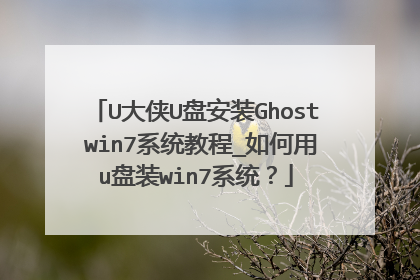
怎么使用U大侠来重装系统
u盘安装: 1.先下载个U大侠来重装系统u盘制作工具(大白菜、老毛桃、晨枫)之类的,运行程序把u盘制作一下,u盘如果有数据先考出来,完成后把win 7 GHO系统文件放到u盘里。 2.开机设置u盘启动时,不用进bios,直接网上查找主板品牌的型号,快捷启动按键是那个,开机点按。 3.选择u盘那一项,进入后,选pe进去重装系统。
我的曾经回答粘贴: U盘装系统:1百度关键词【电脑店u盘装系统【教程】】;看看它你会恍然大悟!!一学就会、原来如此!2购置大于4G滴U盘一个全齐了。 光碟做系统:1开机修改BOIS为光盘启动为优先项;2放入光盘到光驱;3重新启动电脑;4读入系统盘:5按菜单提示操作:把系统安装到C盘那一项(不要使用有要分区的项);好了、它自动完成系统安装... ...做系统永远不求人:(‘做’系统比‘修’系统快、准、好)自己有电脑必须学会重新装系统! 没有优盘、和光驱:硬盘安装系统:亲百度以下关键词【括弧内粘贴到搜索栏】: 【装机不求人:硬盘安装xp系统图解教程(不用光盘重装系统)】
我的曾经回答粘贴: U盘装系统:1百度关键词【电脑店u盘装系统【教程】】;看看它你会恍然大悟!!一学就会、原来如此!2购置大于4G滴U盘一个全齐了。 光碟做系统:1开机修改BOIS为光盘启动为优先项;2放入光盘到光驱;3重新启动电脑;4读入系统盘:5按菜单提示操作:把系统安装到C盘那一项(不要使用有要分区的项);好了、它自动完成系统安装... ...做系统永远不求人:(‘做’系统比‘修’系统快、准、好)自己有电脑必须学会重新装系统! 没有优盘、和光驱:硬盘安装系统:亲百度以下关键词【括弧内粘贴到搜索栏】: 【装机不求人:硬盘安装xp系统图解教程(不用光盘重装系统)】

怎么使用U大侠来重装系统
制作U盘启动盘准备工具:(W7系统4G U盘,XP系统2G U盘)下载电脑店U盘制作软件,安装软件,启动,按提示制作好启动盘。 U盘装系统,你需要先把U盘做成启动盘,然后从网上下载系统,并且把解压后,带GHO的系统复制到已经做好U盘启动盘里面。1.安装系统可以到GHOST系统基地去www.ghost008.com/win7/ylmf/3656.html下载最新免费激活的WIN7的操作系统,并且上面有详细的图文版安装教程,可供安装系统时参考。2.看完U盘制作的教程你就会用盘装系统。到电脑店去http://u.diannaodian.com/jiaocheng/index.html学习如何装系统。适合对电脑BIOS设置非常了解才可以。【【在BIOS界面中找到并进入含有“BIOS”字样的选项,1.“Advanced BIOS Features”2.进入“Advanced BIOS Features”后,找到含有“First”的第一启动设备选项,“First Boot Device”3.“First Boot Device”选项中,选择“U盘”回车即可,配置都设置好后,按键盘上的“F10”键保存并退出,接着电脑会自己重启,剩下的就是自动安装系统。 上面是设置BIOS启动的步骤。每台电脑BIOS设置不一样,你可以参考一下。学会了,你就可以用U盘装系统。

使用U大侠U盘安装ghost win10的图文教程
win10系统可谓是目前最火热的系统,不少用户都在争相体验win10所带来的不一样的感受。今天,我们就来说如何用U盘安装ghost win10系统。安装系统前如果要安装系统的电脑上不存在系统镜像,那么请先把下载回来的系统文件复制到U盘的GHO目录下。下面,就跟随小编一起来操作吧。ghostwin10怎么u盘安装:1、启动925U盘启动系统进入桌面后,双击运行桌面上的”PE一键装机“,如下图: U盘安装ghostwin10图文教程 U盘安装ghostwin10图文教程(1)、双击运行U盘PE系统桌面上的“PE一键装机”打开安装器界面。(2)、默认选中“还原分区”不用修改。(3)、复制在U盘GHO文件夹里的系统镜像文件(4)、默认会选中安装到C盘系统分区,最后点击“确定”。2、下图正在把系统镜像的文件解压到C盘,过程中请不要随意操作电脑或关机。如下图:U盘安装ghostwin10图文教程3、等下图进度条到达100%后就会出现下图提示,这时拔掉U盘然后重启电脑即可,如下图:U盘安装ghostwin10图文教程 重启电脑后就开始进入系统部署环境,整个安装过程需要几分钟时间,请耐心等候,在安装过程中请不要随意操作键盘鼠标或者关机,以免导致安装失败!

